开机运行速度很慢怎么办
开机运行的进程太多,导致开机速度很慢,那么如何解决呢?如何提高开机速度呢?下面小编就为大家介绍一下解决方法,感兴趣的朋友可以参考一下。
先进 控制面板——管理工具——服务 然后点一下“启动类型”,这样会把手动和自动分开了,在这就看“自动”的部分。
然后 打开任务管理器的“进程”(Ctrl+Alt+Del)
一边看着那些进程一边看着服务里面的那些东西是温和的,然后温和的就把它调成手动就可以了。
最后来看windows启动项里面的东西
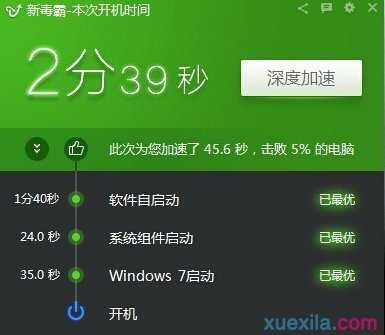
第一步:
在程序--启动里边删除你不想要的程序
第二步:
开始--运行---msconfig
把不想要的取消自动启动就可以了。
特别提醒:IMJPMIG,TINTSETP,IMSCMIG,ctfmon 这几个就别动了,很重要的。
第三步:
开始——运行——输入“regedit”——确定
HKEY_LOCAL_MACHINESoftwareMicrosoftWindowsCurrentVersionRunServices
HKEY_LOCAL_MACHINESoftwareMicrosoftWindowsCurrentVersionRun
HKEY_CURRENT_USERSoftwareMicorosoftWindowsCurrentVersionRUN
在这三个里面看看后面的路径,如果是没必要的软件程序的话,右键删掉就可以了。
电脑开机无显示故障的排除方法。(无报警声)
第1步:首先检查电脑的外部接线是否接好,把各个连线重新插一遍,看故障是否排除。
第2步:如果故障依旧,接着打开主机箱查看机箱内有无多余金属物,或主板变形造成的短路,闻一下机箱内有无烧焦的糊味,主板上有无烧毁的芯片,CPU周围的电容有无损坏等。
第3步:如果没有,接着清理主板上的灰尘,然后检查电脑是否正常。
第4步:如果故障依旧,接下来拔掉主板上的Reset线及其他开关、指示灯连线,然后用改锥短路开关,看能否能开机。
第5步:如果不能开机,接着使用最小系统法,将硬盘、软驱、光驱的数据线拔掉,然后检查电脑是否能开机,如果电脑显示器出现开机画面,则说明问题在这几个设备中。接着再逐一把以上几个设备接入电脑,当接入某一个设备时,故障重现,说明故障是由此设备造成的,最后再重点检查此设备。
第6步:如果故障依旧,则故障可能由内存、显卡、CPU、主板等设备引起。接着使用插拔法、交换法等方法分别检查内存、显卡、CPU等设备是否正常,如果有损坏的设备,更换损坏的设备。
第7步:如果内存、显卡、CPU等设备正常,接着将BIOS放电,采用隔离法,将主板安置在机箱外面,接上内存、显卡、CPU等进行测试,如果电脑能显示了,接着再将主板安装到机箱内测试,直到找到故障原因。如果故障依旧则需要将主板返回厂家修理。
第8步:电脑开机无显示但有报警声,当电脑开机启动时,系统BIOS开始进行POST(加电自检),当检测到电脑中某一设备有致命错误时,便控制扬声器发出声音报告错误。因此可能出现开机无显示有报警声的故障。对于电脑开机无显示有报警声故障可以根据BIOS报警声的含义,来检查出现故障的设备,以排除故障。
将BIOS电池放电(恢复BIOS出厂默认值)建议插拔一下显卡、内存,清理一下卫生,并且擦亮显卡、内存的金手指。
